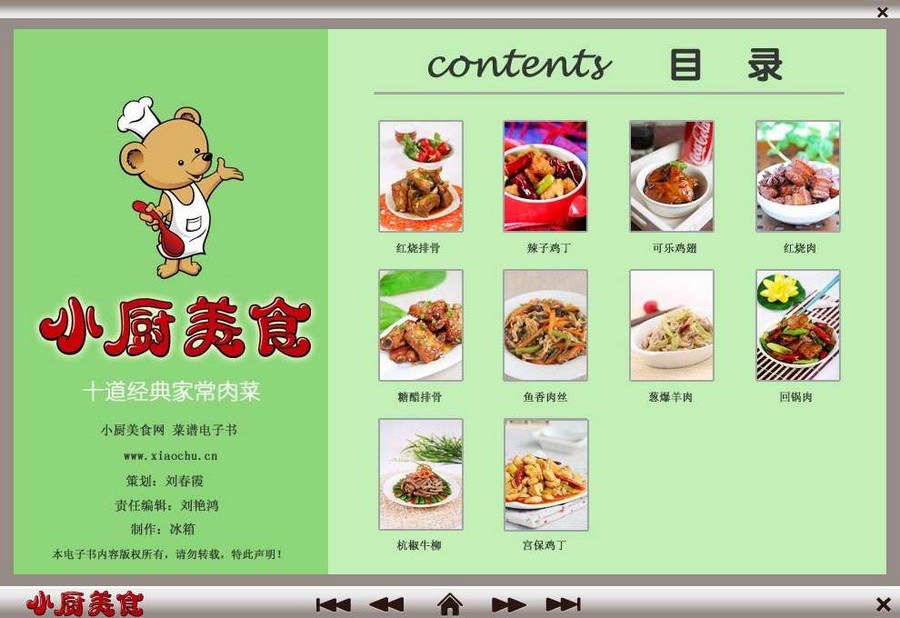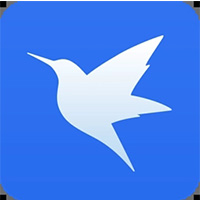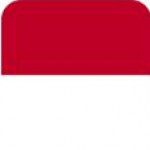爱思助手怎样更改界面颜色?爱思助手更改界面颜色的方法
很多苹果用户都在使用爱思助手软件,但是你们晓得爱思助手怎样更改界面颜色吗?以下文章就为各位带来了爱思助手更改界面颜色的方法,感兴趣的用户快来下文看看吧。
爱思助手怎样更改界面颜色?爱思助手更改界面颜色的方法
点开后在我的页面右上角点开设置
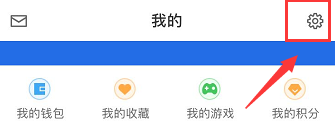
在设置页面里打开修改界面颜色
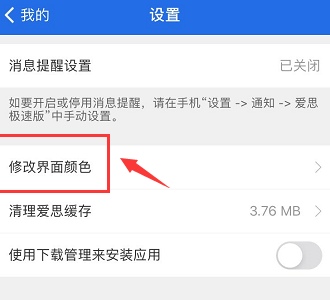
点击后在页面下方就会弹出颜色选择
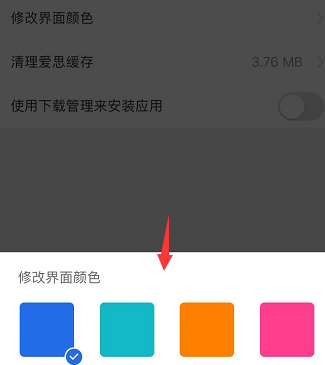
然后点击勾选喜欢的颜色
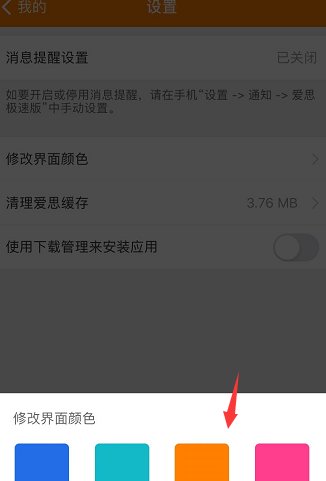
选择后点击关闭,就可以看到界面颜色修改好了
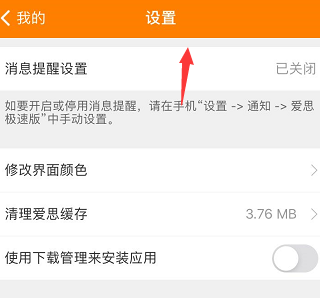
以上就是爱思助手更改界面颜色的方法的全部内容,更多精彩教程请关注6z6z下载!
查看更多资讯请关注6z6z下载站
上一篇: 铃声多多怎么查看系统版本?铃声多多查看系统版本教程
下一篇: 迅雷怎样重置?迅雷重置的操作方法

 咪咪日常ios版v1.2
咪咪日常ios版v1.2  永远的7日之都九游版
永远的7日之都九游版  海魂九游版
海魂九游版  魔神变九游版
魔神变九游版  剑御九州
剑御九州  剑御九州九游版
剑御九州九游版  天途九游版
天途九游版  天途破解版
天途破解版  破镜重圆
破镜重圆